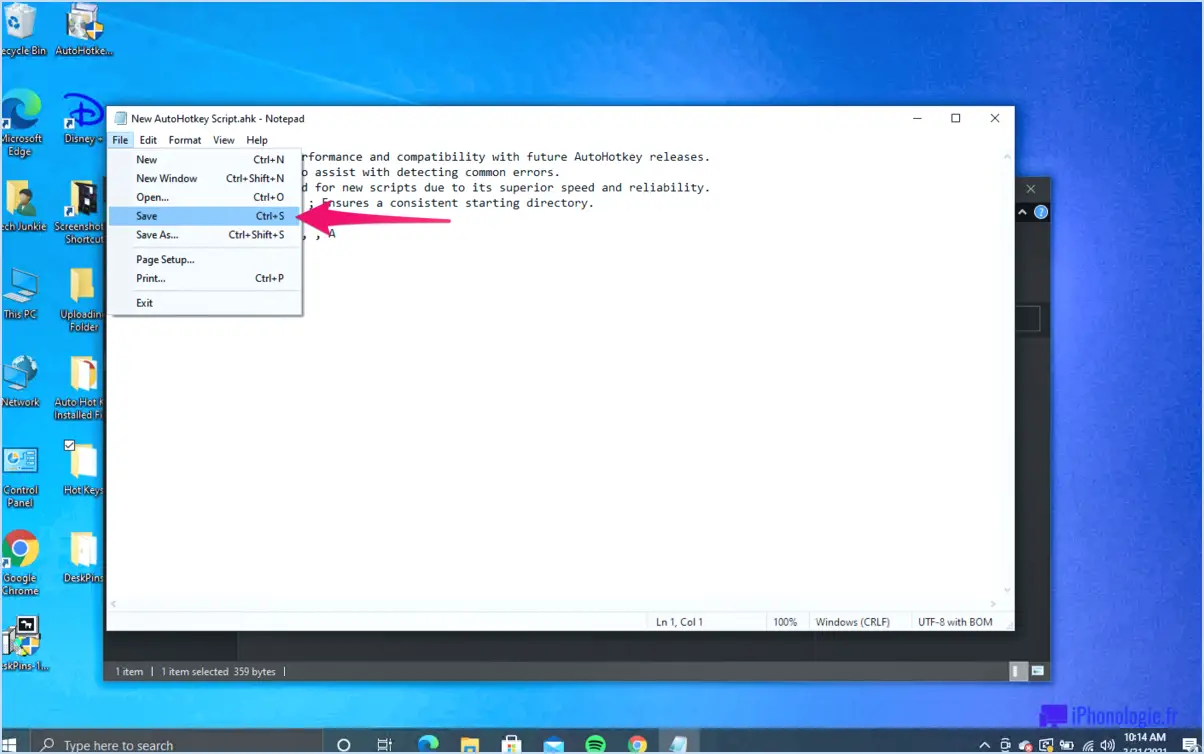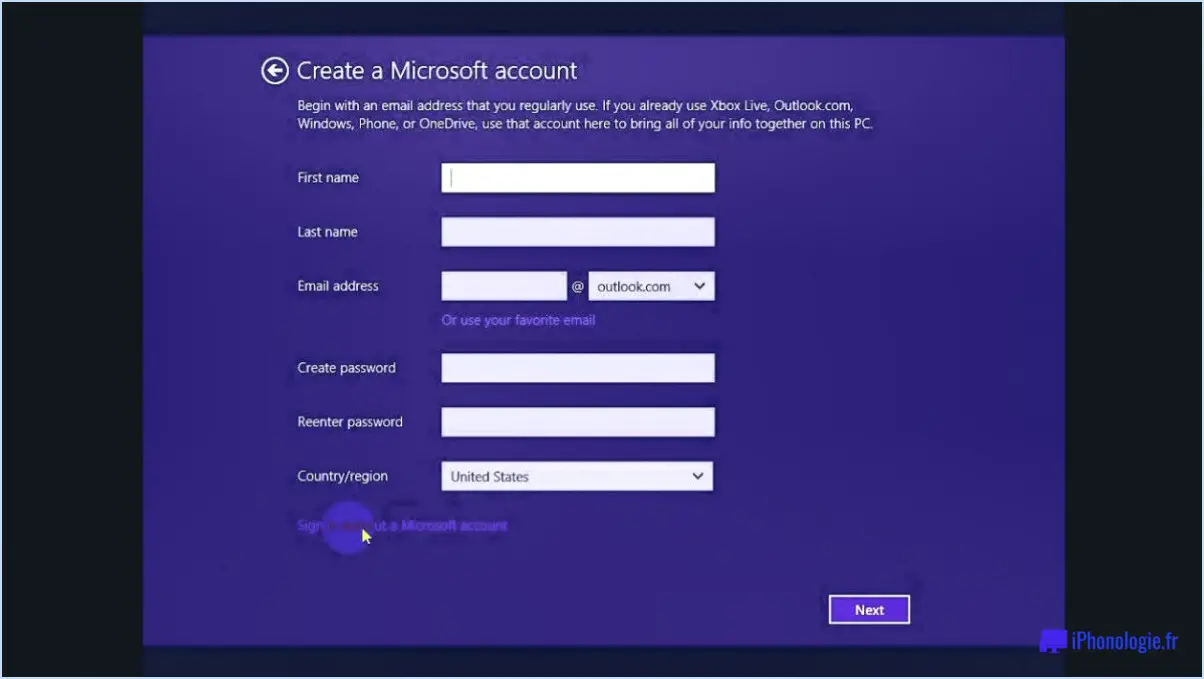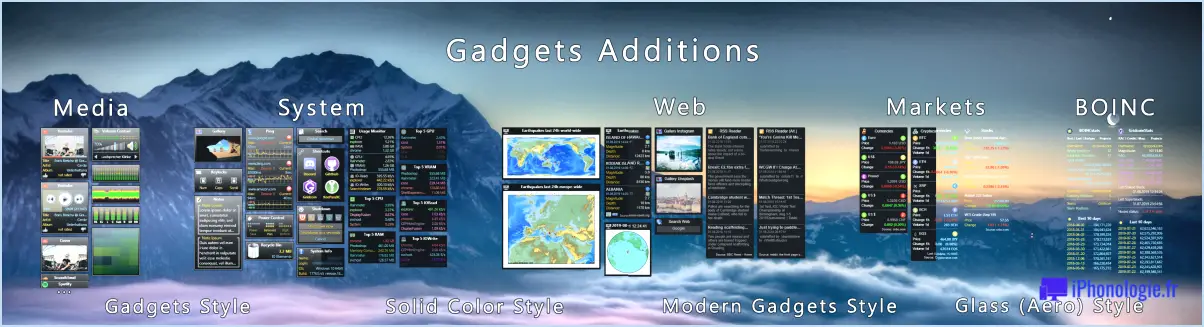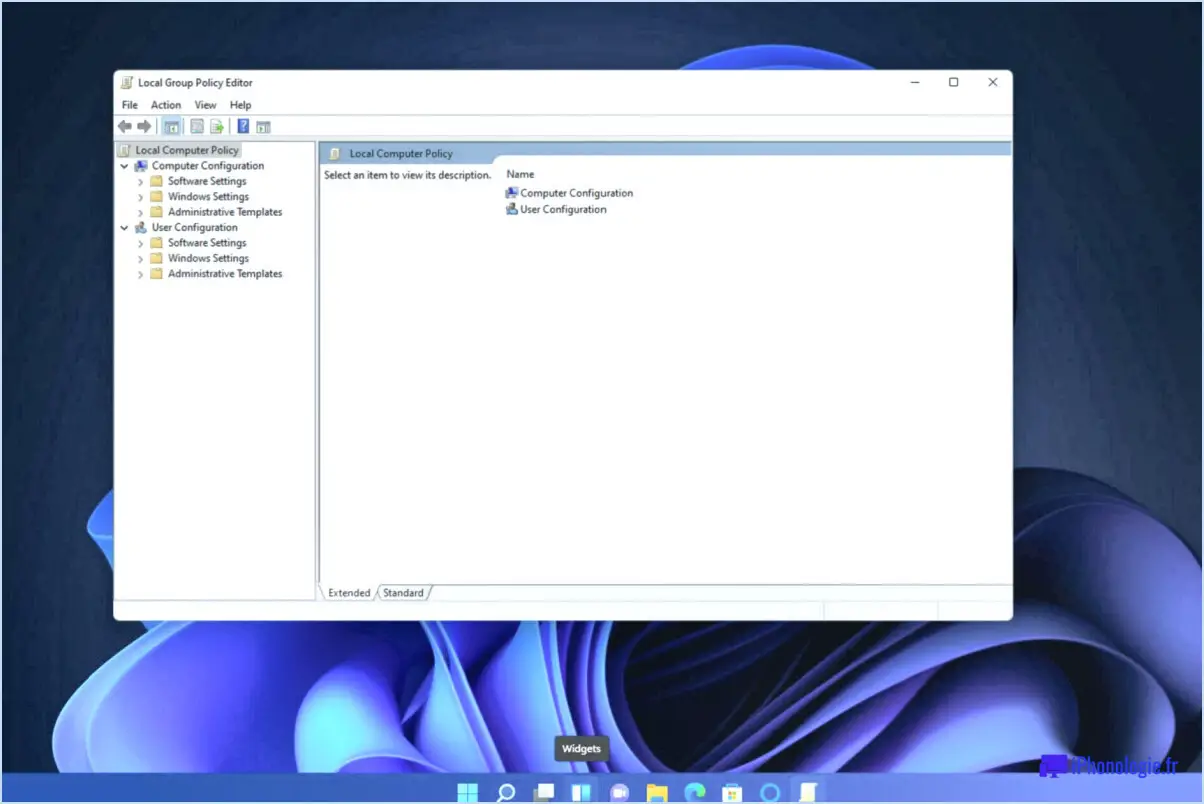Comment vérifier la fréquence de rafraîchissement du moniteur sous windows 10?
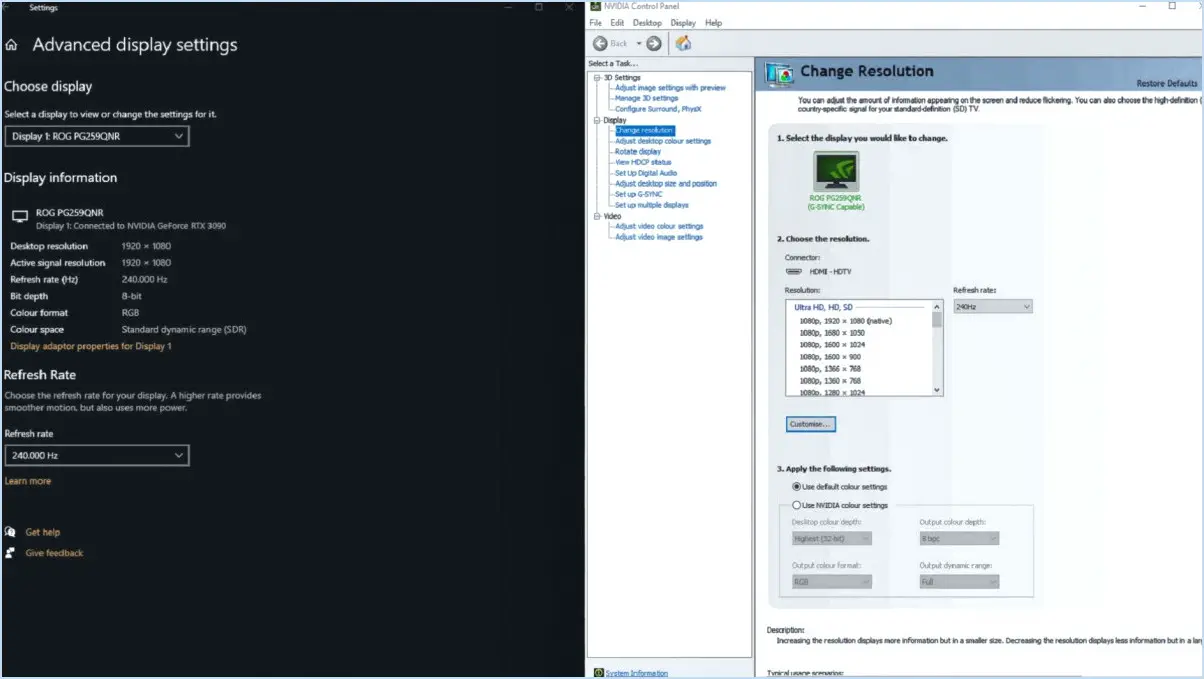
Pour vérifier le taux de rafraîchissement du moniteur dans Windows 10, suivez ces étapes simples :
- Ouvrez l'application Paramètres : Vous pouvez le faire en cliquant sur le menu Démarrer dans le coin inférieur gauche de votre écran et en sélectionnant l'icône d'engrenage, qui représente l'app Paramètres.
- Naviguez jusqu'aux paramètres d'affichage : Une fois l'application Paramètres ouverte, localisez et cliquez sur la catégorie « Système ». De là, cliquez sur « Affichage » dans la barre latérale de gauche. Vous accéderez ainsi aux paramètres d'affichage de votre système Windows 10.
- Trouvez le taux de rafraîchissement du moniteur : Dans les paramètres d'affichage, faites défiler vers le bas jusqu'à ce que vous voyiez le lien « Paramètres d'affichage avancés » et cliquez dessus. Cela ouvrira une nouvelle fenêtre avec des options d'affichage supplémentaires.
- Vérifiez le taux de rafraîchissement de vos moniteurs : Dans la nouvelle fenêtre, vous trouverez une section intitulée « Moniteur ». Sous cette section, vous verrez une liste de vos moniteurs actifs, ainsi que leurs taux de rafraîchissement respectifs énumérés à côté de leurs noms.
Il est important de noter que le taux de rafraîchissement est mesuré en Hertz (Hz) et représente le nombre de fois que l'écran se rafraîchit par seconde. Des taux de rafraîchissement plus élevés se traduisent par des mouvements plus fluides à l'écran, ce qui est particulièrement visible lors d'activités telles que les jeux ou le visionnage de vidéos.
Si plusieurs moniteurs sont connectés à votre système, vous pouvez répéter les étapes ci-dessus pour vérifier le taux de rafraîchissement de chaque moniteur individuellement.
Comment savoir si Windows 10 est à 144 Hz?
Pour déterminer si votre ordinateur Windows 10 fonctionne avec un taux de rafraîchissement de 144Hz, suivez les étapes suivantes :
- Ouvrez les paramètres "Affichage" sur votre appareil Windows 10.
- Recherchez le curseur "Taux de rafraîchissement" dans les paramètres d'affichage.
- Si le curseur est réglé sur "144Hz", cela indique que votre ordinateur fonctionne actuellement à ce taux de rafraîchissement élevé.
En suivant ces étapes simples, vous pouvez rapidement confirmer si votre système Windows 10 est réglé sur un taux de rafraîchissement de 144Hz. N'oubliez pas de vérifier les paramètres de taux de rafraîchissement spécifiquement dans le menu des paramètres "Affichage" pour garantir la précision. Profitez des visuels fluides qu'offre un taux de rafraîchissement plus élevé !
Comment vérifier la fréquence de rafraîchissement de 60 Hz?
Pour vérifier si votre téléviseur fonctionne à 60 Hz, vous pouvez effectuer le test PAL-NTSC. Cette méthode simple permet de déterminer si votre téléviseur affiche l'image à la bonne fréquence. Suivez les étapes suivantes pour effectuer le test :
- Préparez le matériel de test : Trouvez un DVD ou un fichier vidéo de conversion PAL vers NTSC qui comprend une image en noir et blanc. Assurez-vous que le contenu est spécifiquement conçu à cette fin.
- Connectez votre source multimédia : Connectez votre lecteur DVD ou votre appareil multimédia à votre téléviseur à l'aide des câbles appropriés (HDMI, RCA, etc.). Assurez-vous que la connexion est sécurisée.
- Configurez votre téléviseur : Allumez votre téléviseur et accédez à la source d'entrée où vous avez connecté l'appareil multimédia.
- Lancez le test : Lisez le contenu de la conversion PAL vers NTSC sur votre appareil multimédia.
- Observez l'image : Observez attentivement l'image affichée. Si votre téléviseur fonctionne à 60 Hz, l'image en noir et blanc doit apparaître lisse et exempte de scintillements ou de distorsions.
Si l'image apparaît déformée, scintille ou présente des anomalies, cela peut indiquer que votre téléviseur ne fonctionne pas à 60 Hz. Dans ce cas, vous devrez peut-être consulter le manuel d'utilisation de votre téléviseur ou contacter le service d'assistance du fabricant pour obtenir une aide supplémentaire.
Un moniteur 60 Hz peut-il afficher 120 images par seconde?
En théorie, un 60Hz peut afficher 120 images par seconde. Toutefois, dans la pratique, le moniteur ne pourra afficher la fréquence d'images que s'il fonctionne à sa vitesse maximale. taux de rafraîchissement le plus élevé. Ainsi, par exemple, si votre moniteur fonctionne à 60 Hz, il ne pourra afficher 120 images par seconde que s'il fonctionne également à sa fréquence de rafraîchissement la plus élevée, à savoir 240Hz.
Un moniteur 144Hz peut-il fonctionner à 60Hz?
La capacité d'un 144Hz de fonctionner à 60Hz varie en fonction du moniteur et de ses spécifications. Étant donné qu'il n'y a pas de norme établie pour définir ce qu'est une image 144Hz certains modèles peuvent en effet fonctionner à un taux de rafraîchissement inférieur de 60Hz. Toutefois, il est important de noter que tous les moniteurs ayant une fréquence de rafraîchissement plus élevée ne peuvent pas s'adapter automatiquement à une fréquence de rafraîchissement plus faible. Il est conseillé de consulter les spécifications du fabricant ou le manuel de l'utilisateur pour déterminer si un moniteur particulier peut fonctionner à une fréquence de rafraîchissement inférieure. 144Hz particulier peut fonctionner à une fréquence de rafraîchissement de 60Hz.
Combien de FPS l'oeil humain peut-il atteindre?
L'oeil humain peut percevoir jusqu'à environ 120 FPS (images par seconde). Il s'agit de la fréquence d'images maximale à laquelle nos yeux peuvent distinguer un mouvement fluide sans percevoir de scintillement ou d'irrégularité. Il est important de noter que la perception visuelle peut varier d'une personne à l'autre et que certaines personnes peuvent remarquer des différences de fluidité à des fréquences d'images inférieures. Cependant, pour la plupart des individus, une fréquence d'images de 60 FPS est considérée comme suffisante pour une expérience visuelle fluide et immersive dans diverses formes de médias, tels que les films et les jeux vidéo. Des fréquences d'images plus élevées peuvent offrir des mouvements encore plus fluides et un réalisme accru, en particulier dans les scènes d'action rapides ou les scénarios de jeux.
La fréquence de 165 Hz est-elle bonne pour les jeux?
La pertinence d'un taux de rafraîchissement de 165 Hz pour les jeux varie en fonction des préférences personnelles. Quelques joueurs pourraient apprécier la fréquence plus élevée car elle offre une expérience de jeu plus réactive. L'augmentation du taux de rafraîchissement permet des mouvements plus fluides et une réduction du flou de mouvement, ce qui peut améliorer le gameplay, en particulier dans les genres rapides. Toutefois, il convient de noter que certaines personnes peuvent trouver que un taux de rafraîchissement plus élevé est pénible pour les yeux. En fin de compte le choix du taux de rafraîchissement se résume en fin de compte à les préférences de l'individu en matière de jeu et de son niveau de confort avec des fréquences plus élevées.
La VSync augmente-t-elle le nombre de FPS?
VSync, une fonction présente sur de nombreuses cartes graphiques, vise à minimiser le temps d'inactivité de la carte graphique en synchronisant la fréquence d'images avec la fréquence de rafraîchissement du moniteur. Cette synchronisation peut potentiellement conduire à une augmentation du taux de rafraîchissement. Toutefois, il est essentiel de comprendre que VSync ne garantit pas une augmentation du nombre d'images par seconde et peut ne pas être compatible avec tous les jeux ou toutes les applications. L'efficacité de VSync dépend de divers facteurs tels que la configuration matérielle, l'optimisation des jeux et les préférences individuelles. Il est recommandé de tester et d'évaluer l'impact de VSync au cas par cas afin de déterminer s'il permet d'améliorer le FPS.
La fréquence de 60 Hz est-elle trop lente pour les jeux?
La question de savoir si 60 Hz est trop lent pour les jeux dépend de plusieurs facteurs. Bien que cela puisse être suffisant pour certains jeux et joueurs, un taux de rafraîchissement plus élevé est généralement recommandé pour une meilleure expérience de jeu. Visez un taux de rafraîchissement d'au moins 120 Hz si possible. Voici pourquoi :
- Un jeu plus fluide : Un taux de rafraîchissement plus élevé permet d'afficher plus d'images par seconde, ce qui se traduit par un jeu plus fluide.
- Taux de rafraîchissement réduits : Avec un taux de rafraîchissement plus élevé, le temps entre les images est plus court, ce qui réduit les risques de déchirure de l'écran ou de bégaiement.
- Avantage concurrentiel : dans les jeux rapides, un taux de rafraîchissement plus élevé peut offrir un avantage concurrentiel en fournissant des images plus rapides et plus réactives.
- Compatibilité avec le matériel : Pour profiter pleinement d'un taux de rafraîchissement plus élevé, assurez-vous que votre matériel peut le supporter, y compris votre carte graphique et votre moniteur.
N'oubliez pas que si une fréquence de rafraîchissement plus élevée est souhaitable, il est important de l'équilibrer avec d'autres facteurs tels que les capacités de votre ordinateur et vos préférences en matière de jeu.